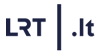Anksčiau negalėjome įsivaizduoti darbo ar mokslų be „Microsoft Office“ paketo įrankių, kurie funkcionalumu lenkė visus kitus, tačiau į šią rinką įžengusi „Google“ pakeitė žaidimo taisykles. Kasmetinės „Google“ ataskaitos duomenimis, „Google Workspace“ paketas, į kurį įeina tokios programos, kaip „Google Docs“, „Sheets“ ir „Slides“, į 2022 m. žengė su 3 mlrd. naudotojų. Naudinga susipažinti su šio paketo funkcionalumu ir keliomis gudrybėmis, kurios palengvins darbo kompiuteriu kasdienybę, rašoma „Tele2“ siųstame pranešime žiniasklaidai.
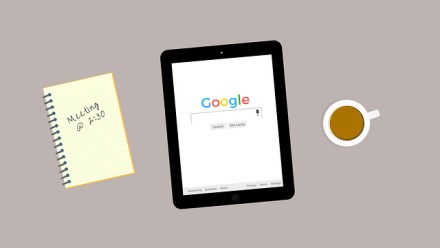
Asociatyvi „Pixabay“ nuotr.
Anot Arnoldo Lukošiaus, „Tele2 Inovacijų biuro“ eksperto, „Google Workspace“ funkcijos padės ne tik lengviau surasti informaciją dideliuose failuose, bet ir užtikrins galimybę kartu su kolegomis realiu laiku redaguoti failus.
Mažiau rašybos klaidų
Rašydami tekstą „Google Docs“ programoje galite paprastai pasitikrinti, ką reiškia tam tikras žodis, neišeidami iš dokumento. Pasirinkite reikiamą žodį ir spustelėkite dešinį pelės klavišą. Čia rasite du panašiai atrodančius pasirinkimus: „naršyti <žodis>“ ir „apibrėžti <žodis>“. Pirmasis pasiūlys nuorodų į įvairius žodynus, o antrasis iš karto pateiks atsakymą. Programa gali padėti išvengti ir rašybos klaidų – spustelėkite „Įrankiai“ > „Nuostatos“ ir ekrane pasirodžiusioje lentelėje pasirinkite „Pakaitalai“. Čia pamatysite 2 laukelius: „Keisti“ ir „Su“. Pirmajame parašykite žodį su klaida, o antrajame be klaidos. Pavyzdžiui, jeigu dažnai rašote „rėžimas“, o ne „režimas“, įveskite juos abu į atitinkamus laukelius ir patvirtinkite pasirinkimą. Nuo šiol „Google Docs“, perskaitęs klaidingą žodį, automatiškai jį ištaisys.
„Google Sheets“ – kaip surasti tai, ko reikia
Ieškoti informacijos dideliuose failuose nėra taip sudėtinga, jeigu esate susipažinę su funkcija „Rasti ir pakeisti“. Atsidarę dokumentą, spustelėkite mygtuką „Redaguoti“, o tada pasirinkite „Rasti ir pakeisti“. Šį langą galite išsikviesti ir klavišų kombinacija – spustelėkite „ctrl“, „shift“ ir „H“ („Windows“ kompiuteryje) arba „cmd“, „shift“ ir „H“ mygtukus („Mac“ kompiuteryje). Naujoje lentelėje įrašykite ieškomą skaičių ar žodį ir paspauskite mygtuką „Rasti“, taip sistema suras reikiamą langelį. Panašiu būdu galima surasti ir panaudotas formules: spustelėkite „Rasti“ > „Rasti ir pakeisti“ ir varnele pažymėkite „Taip pat ieškoti formulėse“. Laukelyje „Rasti“ įveskite norimą formulę arba jos fragmentą ir spustelėkite mygtuką „Rasti“. Galimas ir dar vienas paieškos būdas, kurį dažniausiai naudoja vartotojai – spustelėkite „ctrl“ ir „F“ arba „cmd“ ir „F“ mygtukus. Dešiniajame viršutiniame kampe pamatysite paieškos langelį, kuriame įrašykite norimą teksto fragmentą ir spauskite „Atlikta“.
Langelių sujungimas
Sujungti 2 ar daugiau langelių labai paprasta – pasirinkite norimus langelius (jie turi būti šalia vienas kito). Tada spauskite „Formatas“ > „Sujungti langelius“. Galiausiai, pasirinkite sujungimo būdą: „Sujungti viską“, „Sujungti vertikaliai“ arba „Sujungti horizontaliai“. Jeigu langeliai nebuvo tušti, sistema jūsų paklaus, ar tikrai norite tęsti. Sujungimo metu pagrindiniu skaičiumi ar žodžiu taikomas tas, kuris yra viršutiniame kairiajame kampe, o visa kita informacija ištrinama. Norėdami to išvengti, iš pradžių sujunkite langeliuose esančią informaciją. Tada pasirinkite naują langelį, kuriame sujungsite duomenis ir jame įrašykite reikiamų langelių koordinates (pavyzdžiui, A1&B1, jeigu norite įrašyti skaičių sumą arba =A1&“ “&B1, jeigu jungiate žodžius). Tai padarius, jums liks tik įklijuoti gautą rezultatą į norimą vietą.
Bendravimas realiu laiku
„Google Workspace“ išsiskiria savo galimybe bendradarbiauti – paketas siūlo daugybę įrankių, palengvinančių darbą komandoje. Čia galite paprastai pasidalinti ruošiamu dokumentu – visi vartotojai, turintys leidimą redaguoti, gali rašyti tuo pačiu metu ir matyti kitų komentarus. „Google Docs“ išsaugo visas buvusias dokumento versijas, tad bet kuriuo metu galėsite sugrįžti atgal. Puslapio viršuje galite matyti paskutinio redagavimo datą, spustelėję ją, ekrano viršuje išvysite ankstesnių versijų sąrašą. Redaguodami failą galite lengvai atkreipti kolegų dėmesį – pasirinkite reikiamą teksto vietą ir puslapio dešinėje pamatysite 3 ikonas – komentaro, jaustuko ir pasiūlymo. Pasirinkus pirmąjį, atsidariusiame langelyje komentarą pradėkite simboliu @ ir parašykite kolegos vardą, taip jis iš karto gaus pranešimą apie jūsų komentarą.
Žymekliai ir išnašos
Jeigu kuriate ilgesnį dokumentą, pasiekus tam tikrą spaudos ženklų skaičių, jame darosi sunku orientuotis. Čia pravers žymekliai – jais galite pasižymėti tam tikras teksto vietas. Tai užtikrins lengvesnį turinio sudarymą arba informacijos paiešką tekste. Spauskite „Įterpti“ > „Žymė“, pasirinktoje vietoje, kairėje pusėje atsiras mėlyna skirtuko ikona. Šalia jos galite pasižymėti pastabas, skyriaus pavadinimą ar įdėti nuorodą. Tekste taip pat galite pridėti išnašą – pasirinkite norimą žodį ar žodžius, o tada spauskite „Įterpti“ > „Išnaša“. Puslapio apačioje galėsite įrašyti reikiamą tekstą. Pastabas sau galite palikti ne tik „Google Docs“, bet ir „Google Sheets“, tereikia norimame laukelyje spustelėti „Įterpti“ > „Komentaras“. Nuorodą pridėsite spausdami „ctrl“ ir „K“ kombinaciją arba „cmd“ ir „K“ mygtukus.